Höfundur:
Sara Rhodes
Sköpunardag:
12 Febrúar 2021
Uppfærsludagsetning:
1 Júlí 2024
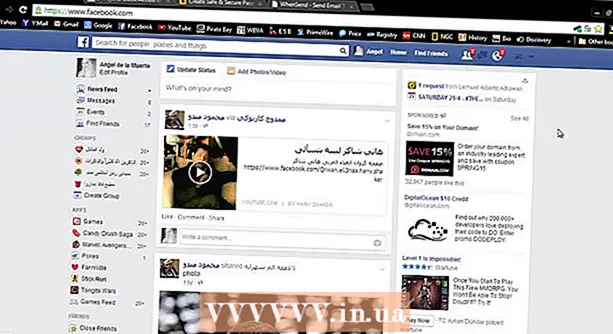
Efni.
- Aðferð 2 af 3: Búðu til tímabundið lykilorð
- Aðferð 3 af 3: Aftengdu reikninginn þinn
- Ábendingar
- Viðvaranir
- Firefox og Chrome eru bæði ókeypis forrit.
 2 Sæktu viðbótina sem þú vilt. Það eru nokkrar viðbætur (viðbætur) sem gera þér kleift að loka á vefsíður eins og Facebook sem trufla þig á meðan þú vinnur. Ein vinsælasta viðbótin á FireFox er LeechBlock en Chrome er StayFocused.
2 Sæktu viðbótina sem þú vilt. Það eru nokkrar viðbætur (viðbætur) sem gera þér kleift að loka á vefsíður eins og Facebook sem trufla þig á meðan þú vinnur. Ein vinsælasta viðbótin á FireFox er LeechBlock en Chrome er StayFocused. - Settu upp LeechBlock á FireFox. Smelltu á Firefox hnappinn og veldu Viðbætur. Sláðu inn leechblock í leitarreitnum. Smelltu á hnappinn „setja upp“ til hægri í leitarreitnum. Leechblock mun sjálfkrafa hlaða niður og setja upp. Endurræstu Firefox.
- Settu upp StayFocused í Chrome. Smelltu á valmyndarhnappinn Veldu verkfæri - viðbætur. Skrunaðu niður á síðuna og smelltu á krækjuna Fáðu fleiri viðbætur. Sláðu inn áfram einbeittur í leitarreitnum. Smelltu á hnappinn „+ Ókeypis“ við hliðina á StayFocused. Smelltu á hnappinn „Bæta við“ þegar staðfestingarglugginn birtist.
 3 Sérsníddu viðbótina þína. Þegar þú hefur sett upp viðbótina sem þú vilt þarftu að stilla hana til að loka fyrir Facebook á ákveðnum tímum. Hver hefur sína eigin málsmeðferð.
3 Sérsníddu viðbótina þína. Þegar þú hefur sett upp viðbótina sem þú vilt þarftu að stilla hana til að loka fyrir Facebook á ákveðnum tímum. Hver hefur sína eigin málsmeðferð. - LeechBlock - Smelltu á Firefox valmyndina og veldu viðbætur. Finndu LeechBlock og smelltu á hnappinn Stillingar. Bættu „www.facebook.com“ við stóra kassann í miðjum stillingarglugganum.
- Smelltu á flipann „Hvenær á að loka“ og stilltu lokunina. Tími er sleginn inn með 24 tíma sniði. Þú getur sett upp lokun eftir ákveðinn tíma á vefsíðunni eða á ákveðnum tímum á daginn, eða báðum samtímis.
- Smelltu á flipann „Hvernig á að loka“ til að velja hvað gerist þegar þú heimsækir vefsíðuna. Sjálfgefið er að tilkynning um eftirnafn mun birtast, en þú getur líka sett upp tilvísun á aðra vefsíðu ef þú vilt.
- Smelltu á Advanced flipann til að stilla háþróaða valkosti. Hér getur þú lokað fyrir aðgang að stillingum Leechblock forrits meðan þú lokar á vefsíður, eða jafnvel lokað fyrir aðgang að Firefox stillingum. Veldu aðeins þessa valkosti þegar þú skilur hvað það mun leiða til (þú munt ekki geta opnað þessar stillingar meðan þú lokar á vefsíður).
- Bættu við lykilorði. Smelltu á flipann Aðgangsstýring efst í valkostaglugganum til að bæta lykilorði við viðbótina LeechBlock. Lykilorðið er ekki notað til öryggis, heldur til að koma á annarri hindrun milli þín og fjarlægingar læsingarinnar. Þannig muntu hafa tíma til að hugsa áður en þú opnar.
- Haltu þér einbeittri... Smelltu á StayFocused táknið á tækjastikunni í vafranum þínum. Smelltu á hnappinn „Stillingar“ neðst í glugganum sem birtist.
- Smelltu á valmyndina „Lokaðar síður“. Þú getur fundið það vinstra megin í glugganum Stillingar sem opnast. Bættu við „www.facebook.com“ og smelltu á hnappinn „Bæta við lokuðum vefsvæðum“. Ef þú vilt forðast að opna sjálfan þig skaltu velja „Loka fyrir Chrome viðbótar síðu!“ Valkostur til að bæta viðbótarsíðunni við lokaðan lista.
- Settu upp bannáætlun. Notaðu fjóra efstu valkostina til að stilla lokunaráætlunina. „Hámarks tími leyfður“ gerir þér kleift að kveikja á tímamæli fyrir allar lokaðar vefsíður. Þegar tímamælirinn rennur út muntu ekki lengur geta heimsótt tilgreindar vefsíður fyrir þann dag. „Virkir dagar“ gerir þér kleift að skilgreina á hvaða dögum StayFocused læsingin virkar. „Virkir tímar“ stillir þann tíma dags sem vefsíðum verður lokað. „Dagleg endurstillingartími“ er sá tími dagsins sem tímamælir verða endurstilltir.
- Stilltu „kjarnorkuvalkostinn“.Þetta er síðasta verndin gegn vefskoðun á vinnutíma, með öðrum orðum, sjálfgefið, þessi eiginleiki mun loka öllum vefsíðum í ákveðinn tíma, þó að þú getir breytt þessum möguleika til að loka aðeins fyrir sumar vefsíðurnar.
- Bættu við verkefni. Ef þú heldur að löngunin til að opna vefsíður verði of sterk skaltu setja verkefnið. Þú verður að skrifa málsgrein í tilteknum texta án þess að gera málfræðileg mistök.
 4 Notaðu viðbótina. Þegar þú hefur sett áætlun um að loka á Facebook byrjar viðbótin þín að virka. Til að slökkva á því þarftu að fara í gegnum allar hindranirnar sem þú setur. Reyndu að sigrast á þessari löngun!
4 Notaðu viðbótina. Þegar þú hefur sett áætlun um að loka á Facebook byrjar viðbótin þín að virka. Til að slökkva á því þarftu að fara í gegnum allar hindranirnar sem þú setur. Reyndu að sigrast á þessari löngun! - Settu upp viðbætur í öllum vöfrum sem þú þarft til að forðast að skipta á milli þeirra á tímum veikleika.
Aðferð 2 af 3: Búðu til tímabundið lykilorð
 1 Búðu til nýtt netfang. Þú getur valið úr mörgum þjónustum eins og Yahoo, Gmail, Mail.com, Outlook.com og fleirum.
1 Búðu til nýtt netfang. Þú getur valið úr mörgum þjónustum eins og Yahoo, Gmail, Mail.com, Outlook.com og fleirum.  2 Breyttu netfanginu þínu á Facebook. Gerðu nýja heimilisfangið þitt að aðalfangi þínu. Aðal Facebook netfangið þitt er þar sem allar tilkynningar um nýjustu virkni í samfélagshringnum eru sendar.
2 Breyttu netfanginu þínu á Facebook. Gerðu nýja heimilisfangið þitt að aðalfangi þínu. Aðal Facebook netfangið þitt er þar sem allar tilkynningar um nýjustu virkni í samfélagshringnum eru sendar. - Smelltu á örina niður í efra hægra horninu og veldu Stillingar.
- Í grunnreikningsstillingunum skaltu smella á hlekkinn Breyta í reitnum með netfanginu.
- Smelltu á „bæta við öðrum pósti“ krækjunni sem birtist og sláðu inn nýja netfangið þitt.
- Gerðu það aðalatriðið, sláðu inn Facebook lykilorðið þitt og smelltu á hnappinn Vista stillingar.
 3 Búðu til nýtt lykilorð. Gakktu úr skugga um að lykilorðið sé nógu sterkt til að þú getir ekki munað það. Vafraðu um internetið að „lykilorði“ og veldu vefsíðu þar sem þú getur búið til sterkt lykilorð.
3 Búðu til nýtt lykilorð. Gakktu úr skugga um að lykilorðið sé nógu sterkt til að þú getir ekki munað það. Vafraðu um internetið að „lykilorði“ og veldu vefsíðu þar sem þú getur búið til sterkt lykilorð. - Afritaðu lykilorðið svo þú þurfir ekki að endurskrifa það. Þannig muntu ekki gera mistök og muna það heldur ekki.
 4 Settu nýtt lykilorð á Facebook reikninginn þinn. Þú getur gert þetta í valmyndinni Stillingar þar sem þú breyttir netfanginu þínu.
4 Settu nýtt lykilorð á Facebook reikninginn þinn. Þú getur gert þetta í valmyndinni Stillingar þar sem þú breyttir netfanginu þínu.  5 Stilltu nýtt lykilorð fyrir nýja netfangið þitt. Gefðu upp myndaða lykilorðið sem lykilorð fyrir nýja netfangið þitt.
5 Stilltu nýtt lykilorð fyrir nýja netfangið þitt. Gefðu upp myndaða lykilorðið sem lykilorð fyrir nýja netfangið þitt.  6 Skrifaðu "Póstur framtíðarinnar". Farðu á vefsíður eins og FutureMe, EmailFuture eða Bored.com. Búðu til skilaboð með nafni nýja tölvupóstsins og mynduðu lykilorðinu.
6 Skrifaðu "Póstur framtíðarinnar". Farðu á vefsíður eins og FutureMe, EmailFuture eða Bored.com. Búðu til skilaboð með nafni nýja tölvupóstsins og mynduðu lykilorðinu. - Stilltu tíma til að senda skilaboðin á því augnabliki sem þú hefur frítíma og þú verður ekki afvegaleiddur frá mikilvægum hlutum.
 7 Skráðu þig út af Facebook. Þegar þú hefur sett upp netfangið þitt skaltu skrá þig út af Facebook svo þú haldir ekki sambandi við reikninginn þinn. Reyndu ekki að skilja eftir leifar af lykilorðinu sem þú varst að búa til.
7 Skráðu þig út af Facebook. Þegar þú hefur sett upp netfangið þitt skaltu skrá þig út af Facebook svo þú haldir ekki sambandi við reikninginn þinn. Reyndu ekki að skilja eftir leifar af lykilorðinu sem þú varst að búa til. - Ef þú afritaðir lykilorðið, afritaðu eitthvað annað til að uppfæra gögnin á klemmuspjaldinu.
 8 Farðu á Facebook þegar þú hefur frítíma. Þegar þú færð póst frá framtíðinni geturðu slegið inn Facebook lykilorðið þitt og leitað að uppfærslum. Þú getur notað sama lykilorðið á hverjum degi eða búið til nýtt.
8 Farðu á Facebook þegar þú hefur frítíma. Þegar þú færð póst frá framtíðinni geturðu slegið inn Facebook lykilorðið þitt og leitað að uppfærslum. Þú getur notað sama lykilorðið á hverjum degi eða búið til nýtt.
Aðferð 3 af 3: Aftengdu reikninginn þinn
 1 Aftengdu Facebook reikninginn þinn þegar þú vilt ekki heimsækja hann. Þú getur slökkt á Facebook reikningnum þínum tímabundið. Gögnum þínum verður ekki eytt og þú getur kveikt á þeim hvenær sem þú vilt. Þó að þú getir alltaf kveikt á því, vitandi meðvitað að það er slökkt, þá hefurðu ekki mikla löngun til að heimsækja það.
1 Aftengdu Facebook reikninginn þinn þegar þú vilt ekki heimsækja hann. Þú getur slökkt á Facebook reikningnum þínum tímabundið. Gögnum þínum verður ekki eytt og þú getur kveikt á þeim hvenær sem þú vilt. Þó að þú getir alltaf kveikt á því, vitandi meðvitað að það er slökkt, þá hefurðu ekki mikla löngun til að heimsækja það. - Þegar þú gerir aðganginn þinn óvirkan verður prófílinn þinn falinn fyrir öllum Facebook og gefur þér hlé frá stöðugum tilkynningum í félagslífi þínu.
 2 Kveiktu á reikningnum þínum þegar þú ert tilbúinn. Það verður ekki erfitt fyrir þig að halda prófílnum þínum aftur í lok dags þegar þú skráir þig inn með netfanginu þínu og lykilorði. Reikningurinn þinn verður endurreistur og upplýsingar þínar vistaðar.
2 Kveiktu á reikningnum þínum þegar þú ert tilbúinn. Það verður ekki erfitt fyrir þig að halda prófílnum þínum aftur í lok dags þegar þú skráir þig inn með netfanginu þínu og lykilorði. Reikningurinn þinn verður endurreistur og upplýsingar þínar vistaðar.
Ábendingar
- Fyrsta aðferðin virkar fyrir hvaða vefsíðu sem er, ekki bara Facebook.
Viðvaranir
- Ef þú gerir mistök (til dæmis, búðu til nýtt lykilorð og gleymdu að senda það í pósti framtíðarinnar), þá getur verið að þú hafir ekki aðgang að reikningnum þínum; Farðu varlega.



